excel打开特别慢怎么办?excel打开慢的优化方法
[来源:未知 作者:永春小孩 发表时间:2022-12-27 16:44 阅读次数:]|
excel打开特别慢怎么办?Excel表格是我们用来整理数据的好帮手,但有用户反应在使用excel这款软件的时候遇到了打开速度特别慢的现象,导致无法正常使用excel,该怎么办呢?当我们在打开excel表格半天才能反映过来打开的话那么一般是由于excel表格真的存在问题导致的,针对这样的问题大家可以通过本文中winwin7小编介绍的操作方法来进行操作即可解决问题。 推荐下载:office2016精简版|Office 2016四合一绿色精简版(完美激活) excel打开慢的优化方法: 1、打开excel,点击【文件】-【选项】; 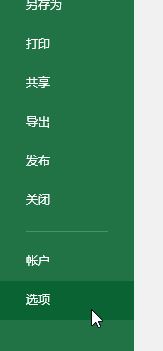 2、在打开的Exce选项左侧点击【校对】按钮; 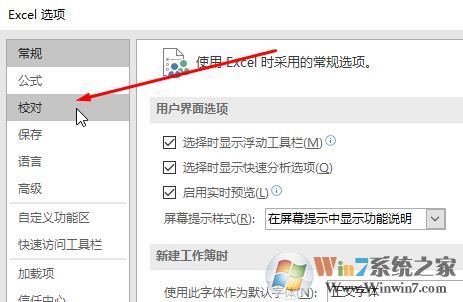 3、在校对右侧,我们将【忽略全部大写的单词】、【忽略包含数字的单词】、【忽略internet 和文本地址】选项的勾去掉,点击确定保存设置、 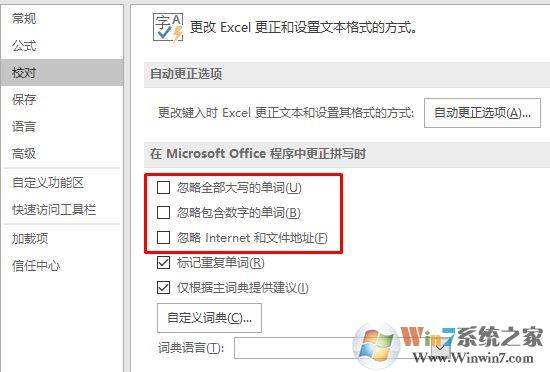 通过上述3个步骤进行设置之后我们重新打开excel就会变快很多哦! |
Tags:
责任编辑:永春小孩相关文章列表
- 发表评论
-
- 最新评论 进入详细评论页>>
































